时间:2017-12-15 15:48:38 作者:zhiwei 来源:系统之家 1. 扫描二维码随时看资讯 2. 请使用手机浏览器访问: https://m.xitongzhijia.net/xtjc/20171215/114933.html 手机查看 评论 反馈
打印机是我们常常会使用到的外部输出设备,虽然好用,但是常常也会出现一些问题,最常见的就是打印机出现脱机,那么当你遇到打印机脱机状态怎么解除呢?其实很好解决的,下面就由小编教大家WinXP打印机脱机状态怎么解除吧!
方法/步骤:
1、打印机显示脱机后,我们点击开始菜单找到并点击“控制面板”。
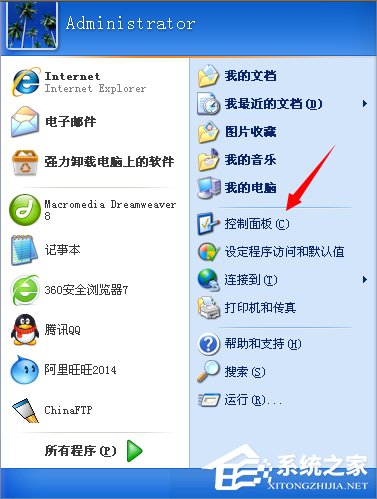
2、在控制面板里,点击打开“性能和维护”选项。

3、进入到性能和维护选项面板后,这里我们点击“管理工具”。

4、在管理工具选项下,找到“服务”然后双击打开。

5、双击打开服务项后,在服务项的右侧我们找到“Print Spooler”。
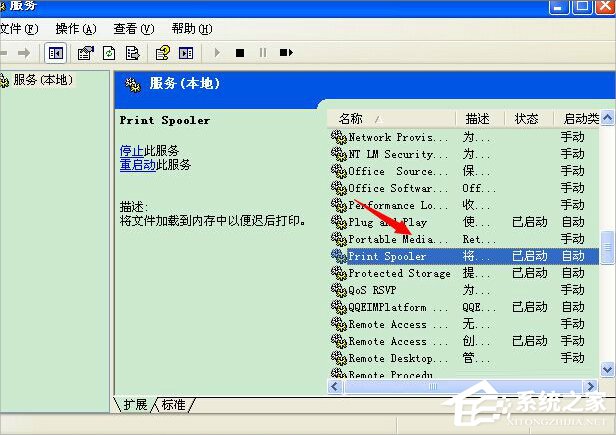
6、找到Print Spooler选项后,用鼠标单击它。
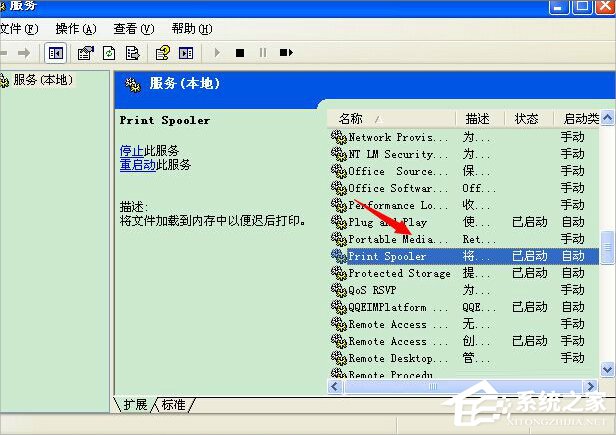
7、单击Print Spooler后弹出小窗口里,在常规选项下找到“停止”按钮并点击,然后点击确定关闭小窗口。

以上就是WinXP打印机脱机状态怎么解除的全部内容了,我们只需要打开服务,之后找到Print Spooler,最后我们双击进去停止它就可以了。
发表评论
共0条
评论就这些咯,让大家也知道你的独特见解
立即评论以上留言仅代表用户个人观点,不代表系统之家立场